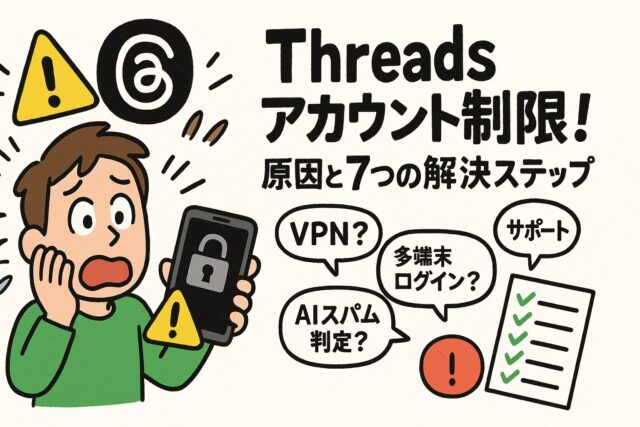突然、Threadsアプリを開いたら「このアクションは利用できません」「異常なアクティビティが検出されたため、アクセスが制限されました」と表示されて驚いたことはありませんか?しかも、Instagramは問題なく使えるのに、Threadsだけがロックされてしまう…。思い当たる節がないのにログインできない状態に、不安や戸惑いを感じた方も多いはずです。
本記事では、Threadsでこのエラーが表示される主な原因とその仕組みをわかりやすく解説するとともに、実際に復旧できたユーザーの体験をもとにした具体的な解決手順(7ステップ)を紹介します。また、復旧しない場合の公式サポートへの問い合わせ方法や、今後同じことを繰り返さないための再発防止策も網羅的にまとめました。
このページを読めば、あなたのThreadsアカウントを安全に取り戻すために今すぐできることが明確になります。不安を安心に変えるための第一歩として、ぜひ最後までご覧ください。
エラー内容と発生状況
- 表示される英語メッセージ(邦訳)は次のとおりです。
We saw some unusual activity taking place in your Threads profile, so we’ve restricted access to protect it. To recover your profile, visit your linked Instagram account.
このメッセージは、Threads のシステムが自動的にアカウントの利用に制限をかけた際に表示されるもので、通常とは異なる挙動が検出されたときにセキュリティ保護の一環として表示されます。たとえば、短時間で複数のデバイスからログインしようとしたり、海外からのアクセスが繰り返されたりする場合、Threads 側が「不正なアクティビティ」とみなして一時的な制限をかけることがあります。また、ユーザーが意図せず VPN やプロキシを経由してアクセスしていた場合も、通常の利用環境と異なると判断されることがあります。
- 国内外のユーザー報告によると、VPN使用や短時間での複数端末ログイン、さらには位置情報が頻繁に変化するような環境において、こうした制限が発生しやすい傾向があるとされています。特に、セキュリティ意識が高いユーザーがVPNを利用していても、Threads側の検出システムによって疑わしい行動と誤認されてしまうことがあるため注意が必要です。
主な原因
| 原因 | 詳細 |
|---|---|
| 不審なログイン履歴 | 新しい端末や普段とは異なるIPアドレスからのログインがあった場合、Instagramのセキュリティシステムが異常を検知し、自動的に保護措置としてフラグを立てることがあります。VPNを利用したアクセスも、位置情報や接続経路が通常と異なるために、不正アクセスと誤認されやすく、これがThreadsアカウントの制限につながる場合があります。 |
| スパム判定アルゴリズムの誤検知 | 2025年春以降、InstagramおよびThreadsではAIベースのスパム検出機能が強化され、より積極的に自動判定が行われるようになっています。これにより、正当なユーザーであっても過剰なログイン、同一内容の投稿の繰り返し、あるいは短時間での操作が多い場合などに、スパム行為と誤認されてアクセスが制限されるケースが増加しています。 |
| Instagram 側で保留中のセキュリティチェック | パスワードの変更要求や2要素認証の設定など、Instagram側でセキュリティ対応が未完了の状態が続いている場合、Threadsアカウントにも自動的に影響が及ぶことがあります。たとえば、メールアドレスや電話番号の確認が終わっていない、あるいはログイン履歴に異常があって未対応のままだと、Threads利用時に「安全確認が完了していない」とみなされ、アクセス制限の対象となることがあります。 |
まず試すべき基本 7 手順(詳細版)
- Instagram アプリ → アカウントセンター → セキュリティ → ログインアクティビティ を開いて、過去のログイン履歴を確認します。見覚えのない端末や場所からのログイン履歴があれば、「これは私ではありません」をタップして強制ログアウトしてください。これにより、Threads アカウントにもかかっている制限が解除される可能性があります。
- Instagram のパスワードを変更します。安全のため、過去に使っていない強力なパスワードに変更しましょう。変更後に Threads に再ログインすることで、セキュリティフラグが解除され、正常にアクセスできるようになるケースが多くあります。
- VPNやプロキシ接続を一時的に OFF にすることも有効です。VPN経由のアクセスは、場所や接続経路が変わるためにThreads側から不正アクセスと誤認されることがあります。可能であれば、通常の自宅Wi-Fiやモバイルデータ通信で再ログインを試してみてください。
- Instagram で何かしらの 新規投稿(画像・動画・ストーリーなど)を行い、それを Threads に共有してみると、プロフィールのアクティブ性が再評価されて制限が解除される場合があります。このアクションをトリガーに、セキュリティロックが自動解除されたとの報告も多数あります。
- Threads アプリの Insights(画面右上の i アイコン)を開き、異常ログインのダイアログが表示されていれば「本人ではありません」または「パスワードをリセット」などを選択して指示に従いましょう。これによりアカウント保護処理が進み、ロックが外れる可能性があります。
- Threads アプリのキャッシュを削除し、App Store や Google Play でアプリが最新版になっているか確認し、必要であればアップデートしましょう。古いバージョンのアプリではエラーの復旧処理が正常に動作しないことがあります。
- 上記すべての対応を行った後でも解消しない場合は、アカウント側の内部審査が進行中である可能性が高いため、数時間~24時間待機してから再ログインを試みてください。 実際に、特別な操作をせずとも自然復旧したという報告も多く見られます。
復旧しない場合の公式ルート
Instagram/Threads サポートへの異議申し立て
Threads のアカウント停止専用フォーム(英語)を活用して、問題の詳細とともに異議申し立てを行うことが可能です。このフォームでは、ユーザー名やメールアドレスの他に、問題が発生した日時や端末情報などを求められることがあります。記入内容はできるだけ具体的に記載し、エラー画面のスクリーンショットを添付することで、サポート側の対応もスムーズになります。
また、Instagram アプリ内から「設定 → ヘルプ → 問題を報告」を選び、表示されているエラーメッセージのスクリーンショットを添付して詳細を送信することもできます。この方法は Threads 側のサポートに直接届くわけではありませんが、Instagram 経由で関連部署に報告される可能性があります。特に Threads 側の報告フォームが一時的に使えない場合などには代替手段として有効です。
バグレポート(シェイクレポート)の送信
Threads アプリには、スマホ本体を軽く振ることで表示されるバグ報告専用の UI が用意されています。この「シェイクレポート」機能では、アプリ内で発生した不具合やエラー、表示の問題などを迅速に開発チームへ報告できます。報告時には、発生タイミングや表示されたエラー、行った操作手順などを詳細に記入しましょう。
さらに、報告画面ではスクリーンショットの添付やログデータの送信もできるため、できるだけ多くの情報を提供することが重要です。併せて、投稿欄に #ThreadsBugReport ハッシュタグを付けて SNS にシェアすることで、他のユーザーと情報を共有することもできます。このタグ付き投稿は、開発側にも届きやすくなるとされており、複数ユーザーから同様の報告があれば対応が優先される可能性も高まります。
それでも復旧しない場合の最終手段
| 手段 | 注意点 |
|---|---|
| 新しい Instagram アカウントを作成し、Threads を新規登録 | アカウントが完全にロックされている、あるいは公式からの対応が見込めない場合の最終手段として、新たにInstagramアカウントを作成してThreadsを再登録する方法があります。ただし、これまで使用していたユーザーネームはすでに紐付いているため、再利用できない可能性が高く、まったく新しい名前での運用が必要になります。また、新規アカウントは信頼スコアが低いため、再び制限対象になるリスクも考慮して慎重に利用しましょう。 |
| 現在の Threads アカウントを削除して再作成 | 既存のThreadsアカウントを完全に削除してから、同じInstagramアカウントを使って再作成する方法です。ただし、この方法では過去に投稿したすべてのコンテンツやフォロワー、いいね、コメントなどが完全に失われることになります。削除は取り消せない操作のため、本当に必要な場合のみ実行し、事前に大切な情報はスクリーンショットやメモで保存しておくのが望ましいです。 |
| 何もせず放置し、審査完了を待つ | いずれの手段も試したが効果がない場合、最終的にはThreads内部の自動審査によってアクセス制限が解除されるのを待つという選択肢もあります。実際に、何の操作も行わずに数日〜数週間後に自然復旧したというユーザー報告がいくつもあります。特に明確な違反行為をしていない場合には、無理に操作を続けるよりも待機する方が安全な場合もあるため、焦らず状況を見守る姿勢も大切です。 |
再発防止のポイント
- 2 要素認証(2FA)を必ず有効化。Instagram 側のアカウントに対して2段階認証を設定することで、ログイン時の本人確認が強化され、不正アクセスのリスクが大幅に減少します。これにより Threads 側にもセキュリティフラグが立ちにくくなるため、安定した利用が期待できます。
- 自動化ツールや非公式クライアントの連携を解除。スケジューラーや投稿自動化アプリなどの一部は、Threads や Instagram の利用規約に違反する可能性があり、知らずに使っているだけでもスパム行為と誤判定されることがあります。特に、認証情報を外部に渡すようなツールはセキュリティリスクも高いため、連携を解除しておくことが望ましいです。
- VPN を使う場合は同一リージョンの固定 IP を使用。VPN の利用自体は必ずしも悪ではありませんが、アクセスするたびに国やIPが変化する設定だと、Threads 側が「異常な挙動」と誤認してアクセスを制限する原因になります。なるべく日本国内の固定IPサーバーに限定し、安定した環境からのアクセスを保つようにしましょう。
- 短時間に複数デバイスで同一アカウントへログインしない。スマートフォン・タブレット・PCなど複数の端末から短時間に連続してログインすると、Threads のシステムがアカウントの乗っ取りを疑い、制限をかける場合があります。必要以上に多くの端末で同時に利用しないようにし、利用端末を明確に限定することが重要です。
まとめ
原因の大半は Instagram 側セキュリティフラグ。特に不審なログイン履歴やセキュリティ未設定によってフラグが立ちやすくなっています。まずは Instagram アプリでログイン履歴を丁寧に確認し、見覚えのない端末があればログアウト処理を行い、同時にパスワードも安全性の高いものに変更しましょう。これだけでも多くのケースで Threads の制限が解除される可能性があります。
基本 7 手順で復旧しなければ 公式フォームからの異議申し立てが必須です。Threads からの通知やエラー画面をスクリーンショットで保存しておき、できるだけ具体的かつ客観的な情報を添えてサポートに報告してください。Instagram 側の「問題を報告」機能も併用しながら、状況の共有を重ねることで、対応が早まることもあります。
VPN 利用や多端末同時ログインは、再発要因として非常に多く報告されています。特に、毎回異なる国のIPアドレスからログインしたり、短時間にスマートフォン・タブレット・PCといった複数端末から頻繁にログインすることは、Threads 側で不正アクセスと見なされやすくなります。日常的な利用方法を見直し、セキュリティリスクを減らす運用を心がけましょう。
Tip: インスタだけでなく Threads 側にも 2FA(2要素認証)が段階的に導入予定です。この機能が正式にリリースされた際には、速やかに設定を有効化し、アカウント保護を強化しましょう。アップデート情報は Threads の公式アカウントやアプリの更新履歴などで随時確認しておくことが推奨されます。